Team Foundation Server 2015 Güncelleştirme 2 Sürüm Notları
| Geliştirici Topluluğu | Sistem Gereksinimleri ve Uyumluluk | Lisans Koşulları | TFS DevOps Blogu | SHA-1 Karmaları | | En Son Visual Studio 2019 Sürüm Notları|
Not
Bu, Team Foundation Server’ın en son sürümü değildir. En son sürümü indirmek için lütfen Team Foundation Server 2018 Güncelleştirme 3’e yönelik güncel sürüm notlarına bakın. Sayfa alt bilgisinde dünya simgesine tıklayıp istediğiniz dili seçerek bu sayfanın dilini değiştirebilirsiniz.
Team Foundation Server 2015 Güncelleştirme 2 ile ilgili bilgileri bu makalede bulabilirsiniz.
Önemli
Team Foundation Server 2015 Güncelleştirme 2.1’de, Güncelleştirme 2.0’dan kalan bazı hatalar düzeltilmişti. Düzeltmelerin listesi için lütfen KB3160281 makalesine bakın. Gerekirse, uygulama katmanları gibi eşleşen sürümler gerektiren yapılandırmalar için Team Foundation Server 2015 Güncelleştirme 2.0 sürümünü indirebilirsiniz.
Team Foundation Server 2015 hakkında daha fazla bilgi edinmek için Team Foundation Server Gereksinimleri ve Uyumluluğu sayfasına bakın.
Daha fazla bilgi için lütfen TFS Yükleme sayfasına bakın.
 Yayın Tarihi: 5 Mayıs 2016
Yayın Tarihi: 5 Mayıs 2016
Team Foundation Server 2015 Güncelleştirme 2’deki Yeniliklerin Özeti
Özellik güncelleştirmeleri:
- Takım projesi oluşturma ve silme deneyiminde iyileştirmeler
- Release Management: yeni özellikler ve geliştirmeler
- Test sonuçlarına Yayın özetinden ulaşılabilir
- Panolardaki kartları yeniden sıralama
- İş öğelerini silme
- Genel kısayol tuşları
- Panolarda düzenleme modu
- Panoları otomatik yenileme
- Pano kataloğunda derleme pencere öğeleri
- Pano kataloğundaki iş öğesi sorgu grafikleri
- @mentions ve #ID
- Çekme isteği pencere öğesi
- Markdown pencere öğesi, bir kod deposundaki mevcut bir dosyayı seçip görüntülemenize imkan tanır
- Ortak kimlik seçici
- Team Foundation Sürüm Denetimi için geçitli iade
- Sürüm denetimi web'i
- Team Foundation Server uzantıları
- Kanban panosu için klavye kısayolları
- Kod ve iş öğeleri arasında geliştirilmiş bağlantı
- Derlemeyle ilgili özellikler ve geliştirmeler
- Test: Yeni özellikler ve geliştirmeler
- Java’da Test
Team Foundation Server 2015 Güncelleştirme 2’deki Yeniliklerin Ayrıntıları
Takım projesi oluşturma ve silme deneyimi geliştirmeleri
Takım projelerinizi web deneyiminden ve REST API’leri aracılığıyla oluşturma ve silme seçeneği sunuyoruz. Bu geliştirmeler, proje yönetimi işlemlerinde Visual Studio Team Services ile Team Foundation Server arasında daha fazla uyum olmasını sağlar. Takım projeleri oluşturma yetkisi olan kullanıcılar, bunu koleksiyon yönetimi görünümünden veya gezinti açılır listesinden yapabilir. Ayrıntılı bilgi için bkz. takım projesi oluşturma.
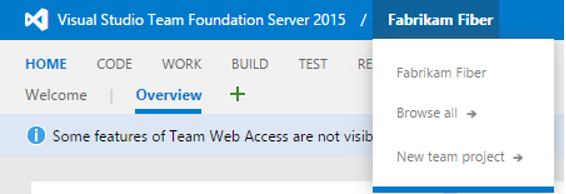
Benzer şekilde, bir takım projesini silme izni olan kullanıcılar, bunu koleksiyon yönetimi görünümünden yapabilir.
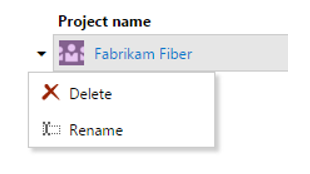
Release Management: Yeni özellikler ve geliştirmeler
- Web tabanlı Release Management’ın yeni sürümü. Release Management artık TFS ile tümleşiktir. Ayrı bir sunucu veya istemci yüklemenize gerek kalmadan, doğrudan TFS web erişimindeki SÜRÜM hub’ından Release Management özelliklerine erişebilirsiniz. Release Management’ın bu yeni sürümü önceki sürüme göre daha basit bir kullanım sunar ve TFS’deki yeni Derleme sistemiyle aynı altyapı ve deneyimi temel alır.
- Şirket içi sunuculara, SCVMM’ye (veya VMware ile yönetilen sanal makinelere) ya da Azure’a uygulama dağıtımınızı basitleştirin.
- Ortamlara sıralı veya paralel dağıtımları tetikleyen sürüm tanımları ayarlayarak dağıtımlarınızı denetleyin. İş öğelerinizin, işlemelerinizin, derlemelerinizin ve sürümlerinizin ne kadar dağıtıldığını izleyin.
- Başarısız testler için hata oluşturabilirsiniz. Hata iletisi ve yığın izlemesi gibi hata ayıklama bilgileri hatada otomatik olarak doldurulur.
Bu yeni sürümle ilgili belgeler vardır.
- VMWare ile tümleştirme için yeni bir uzantı. Visual Studio Team Services veya TFS’den bir VMWare vCenter sunucusuna bağlanın ve vCenter’da yönetilen sanal makinelerde anlık görüntüler oluşturun, silin ve uygulayın. VMWare’de yönetilen sanal makineleri dinamik olarak sağlayın ve temiz bir anlık görüntüye geri yükleyin, daha sonra dağıtmak üzere derleme ve sürüm tanımları oluşturun. Bu yeni uzantıyı Market’ten edinebilirsiniz.
- System Center Virtual Machine Manager (SCVMM) için yeni bir uzantı. Bir SCVMM sunucusuna bağlanarak SCVMM yönetim konsolunda yönetilen sanal makinelerde anlık görüntüler oluşturun, silin ve uygulayın. Artık TFS Laboratuvar Yönetimi’ndeki önemli özelliklerden birini çoğaltabilirsiniz: SCVMM’de yönetilen sanal makineleri temiz bir anlık görüntüye geri yükledikten sonra bunlara dağıtılmak üzere derleme ve sürüm tanımları oluşturabilirsiniz. Bu yeni uzantıyı Market’ten edinebilirsiniz.
- Derleme özetinde dağıtımlar bölümü. Bu yeni bölüm, Release Management aracılığıyla bir derlemenin dağıtıldığı ortamların listesini gösterir. Bu bölümden yeni bir yayın da oluşturabilirsiniz.
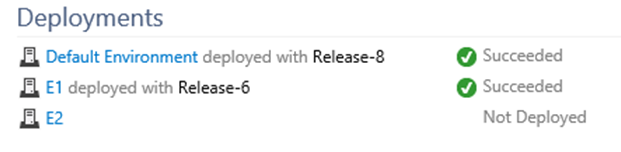
- Yayın oluştururken ve dağıtırken hedef ortamlar ayarlayın. Otomatik dağıtımı geçersiz kılma olanağı ekledik. Belirli ortamlara otomatik dağıtımı kapatmak istediğinizde, Yeni Yayın Oluştur iletişim kutusundaki dağıtımlar bölümüne gidin. Güvenlikle ilgili not: Farklı ortamlardaki dağıtım akışı grafiklerini düzenleme esnekliği hala yayın tanımı yazarları ile kısıtlıdır.
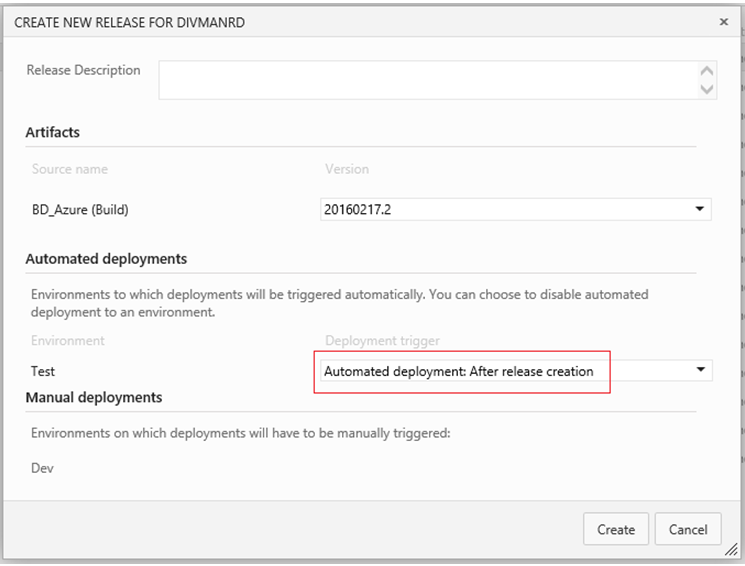
- Yeni yayınları bir zamanlamaya göre oluşturun. Yeni yayınların oluşturulması için bir zamanlama ayarlama olanağı ekledik. Zamanlanan saatte başarılı derleme yapıtlarının en son sürümü alınır. Yayını oluşturduktan sonra ortamlara otomatik dağıtım yapılıp yapılmayacağı, bu ortamlarda yapılandırılan dağıtım koşulları tarafından belirlenir. Yeni yayınlar oluşturmak için zamanlanmış bir tetikleyici oluşturmak istiyorsanız yayın tanımındaki Tetikleyiciler sekmesine gidin.
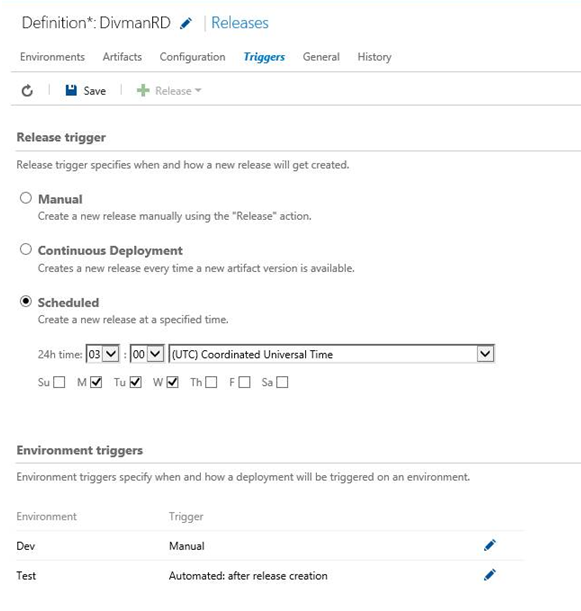
Test sonuçları Sürüm özetinde bulunabilir
Test kalitesini görüntülemek ve test sonuçlarını çözümlemek için Yayın özetindeki Testler sekmesinde, testlerin çalıştırıldığı her ortamın test durumu gösterilir. Gösterilen durum; başarılı ve başarısız testlerin sayısı, başarı yüzdesi, belirli bir ortam için veya tüm ortamlarda yayının tamamı için test süresi gibi bilgileri içerir. Yayın özeti sayfasından çıkmadan başarısız testleri aramak için hata iletisi, yığın izlemesi ve test eklerini ayrıntılı olarak inceleyebilirsiniz.
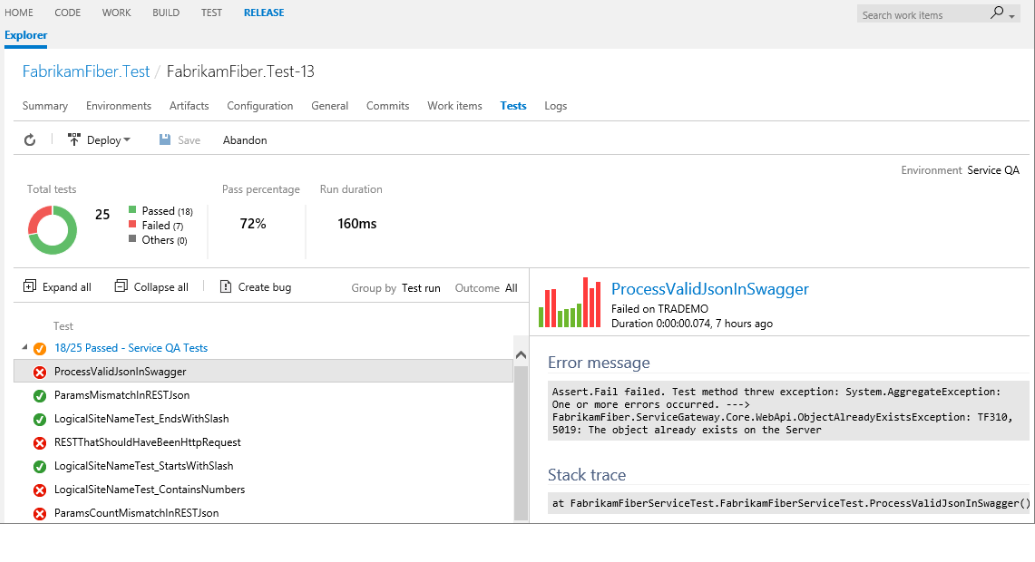
Kartlarda kartları yeniden sıralama
Panoları takımınızın çalışma biçimine göre iyileştirebilirsiniz. Artık sütunları değiştirdiğinizde kartların nasıl yeniden sıralanacağını belirtebilirsiniz: Kısıtlamasız olarak yeniden sıralama veya katı bir şekilde kapsam sırasını izleme.
İş öğelerini silme
Artık iş öğelerini silmek için bir geri dönüşüm kutusu deneyimi de içeren eksiksiz bir özellikten yararlanabilirsiniz! Bu özellik, Kaldırıldı durumunun yerini almıştır. Sil’i benzersiz bir izin olarak uyguladığımızdan, bu özelliğe kimlerin erişebileceğini ayrıntılı olarak denetleyebilirsiniz.
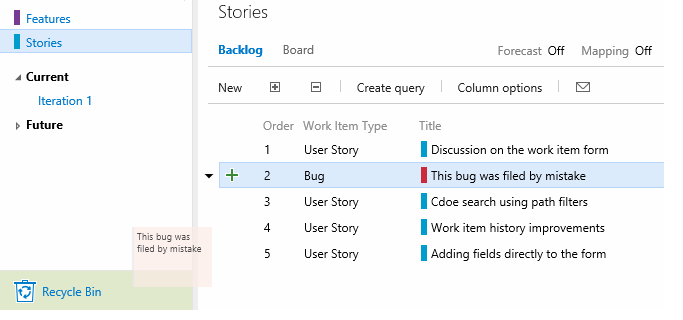
Genel kısayol tuşları
Kod ve İş merkezleri için klavye kısayollarıyla tanışın! Ellerinizi klavyeden ayırmadan gezinin.
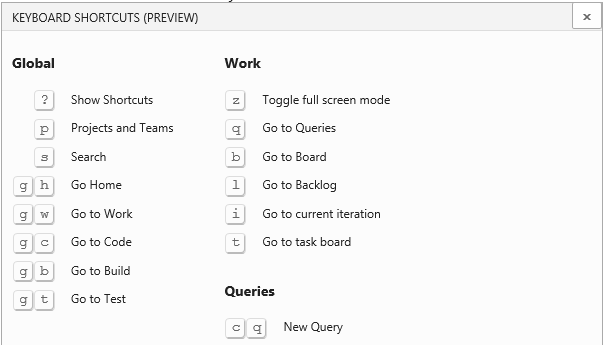
Pano düzenleme modu
Tüm panolara düzenleme modu adlı yeni bir mod ekledik. Düzenleme modunu seçmediğiniz sürece pencere öğeleri hareket etmediğinden, bir öğenin “yanlışlıkla” taşınma olasılığı düşüktür. Düzenleme modundayken pencere öğelerini kaldırma, yeniden düzenleme ve yapılandırma gibi işlemlerin yanı sıra yeni pencere öğeleri de ekleyebilirsiniz.
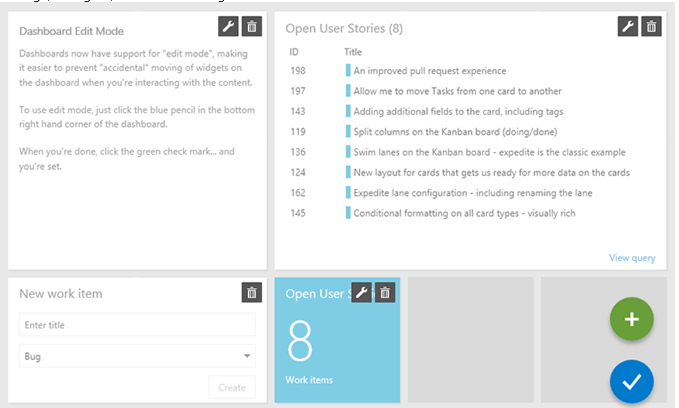
Panoları otomatik yenileme
Belirli bir panoyu 5 dakikada bir otomatik olarak yenilemek için bir seçenek ekledik. Bu seçenek, panoyu televizyon ekranınızda veya koridordaki ekranda görmenin ve güncel tutmanın harika bir yoludur.
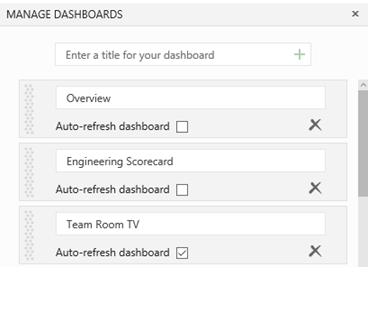
Pano kataloğunda pencere öğeleri oluşturma
Pano kataloğundan derleme geçmişi grafiği eklemenizi sağlayan yeni bir seçenek, derleme tanımını doğrudan panodan yapılandırmanıza imkan tanır.
Pano kataloğunda iş öğesi sorgusu grafikleri
Artık iş öğesi sorguları için pencere öğesi kataloğundan panoya grafik ekleyebilirsiniz. Bu grafikler yapılandırılabilir. Pano bağlamından çıkmadan sorguyu, grafik türünü ve görselleştirme seçeneklerini belirleyebilirsiniz. Grafik türleri pasta, çubuk, sütun, yığılmış çubuk, çizgi, alan ve yığılmış alan grafikerini içerir. Ayrıca verileri bir PivotTable’da da görüntüleyebilirsiniz. Ayrıca, İş hub’ındaki Grafikler sekmesinden grafik eklemeye ve bunları her zaman yaptığınız gibi yapılandırmaya da devam edebilirsiniz.
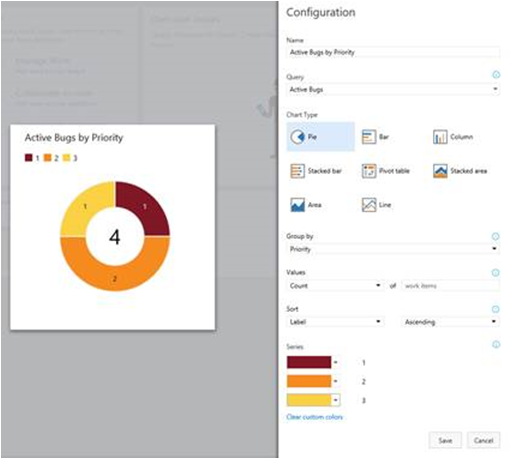
@mentionsve kimlik numarası
Artık @ sembolünü kullanarak, değişiklik kümesini işleme ve raf kümesi gibi çekme isteği tartışmalarında başka kişilerden bahsedebilirsiniz.
Bir tartışmada bir kişiden bahsettiğinizde bu kişi, tartışmanın yanı sıra çekme isteğinin, işlemenin, değişiklik kümesinin ya da raf kümesinin bağlantısını içeren bir e-posta uyarısı alır. Bahsetmeler, tıklanabilir öğelerdir ve ek bilgilerin yer aldığı bir kimlik kartı içerirler. Çekme isteği, işleme, değişiklik kümesi veya raf kümesi izni olmayan kişilerden bahsetmeniz durumunda, @mention işleminin başarısız olduğunu belirten bir e-posta alırsınız.
Ayrıca, artık # sembolünü kullanarak değişiklik kümesini işleme ve raf kümesi gibi çekme isteği tartışmalarında iş öğelerinden bahsedebilirsiniz.
Bu iş öğeleri, tıklanarak yeni bir sekmede açılır. Bu sekmede, alışık olduğunuz iş öğesi deneyimini görürsünüz.
Not: Şu anda iş öğesi tartışmalarında ve kod açıklamalarında @/# bahsetmelerini desteklemiyoruz. Gelecekte yayınlanacak bir sürümde bu özelliği desteklemeyi planlıyoruz.
Çekme isteği pencere öğesi
Takım yöneticileri artık pano kataloğundan çekme isteği pencere öğesi ekleyebilir. Belirli bir depo için çekme isteği pencere öğesi, kullanıcıların takıma atanan, kendisine atanan ve kendi oluşturduğu çekme isteklerini görmesine imkan tanır. Kullanıcılar bir çekme isteğine hızla gidebilir ya da depodaki çekme isteklerinin özetini görüntüleyebilir.
Markdown pencere öğesi, görüntülenecek kod deposundaki mevcut bir dosyayı seçmenize olanak tanır
Artık mevcut deponuzda dilediğiniz markdown dosyasını seçerek görüntüleyebilirsiniz. Ayrıca, dosyayı takım projenizdeki herhangi bir panoya doğrudan Kod Gezgini’nden ekleyebilirsiniz.
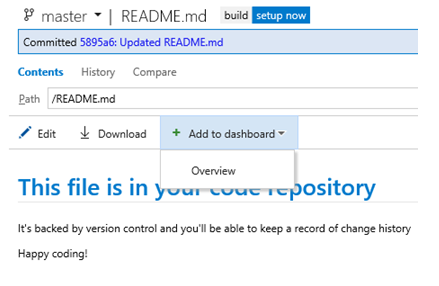
Ortak kimlik seçici
Sürüm denetimi, sürüm yönetimi ve @mention alanlarında kullanıcı ve grupları aramak ve bulmak için geliştirilmiş bir deneyim sağlamaya başladık. Kullanıcılar artık Görünen Ad (‘can ılgaz’ gibi) ve SAM-Account-Name (‘cilgaz’ gibi) gibi özniteliklerde ön ek tabanlı aramalar yapabilir.
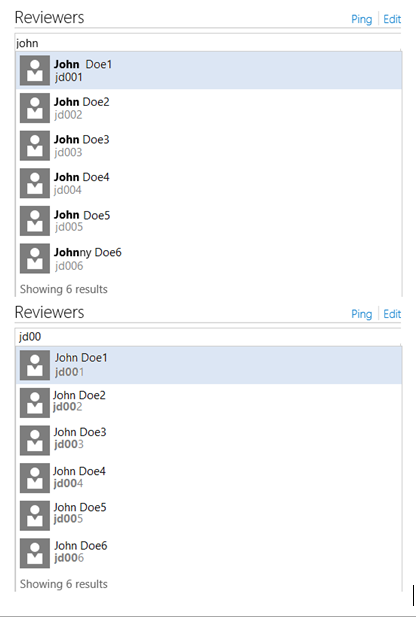
Team Foundation Sürüm Denetimi için geçitli iade
TFVC projeleri herhangi bir kodun bir dala gönderilebilmesi için önce başarılı bir derleme gerektiren dal ilkelerine sahip olabilir.
Sürüm denetimi web
CODE merkezine çeşitli yeni özelliklerin yanı sıra birçok kullanılabilirlik ve stil geliştirmesi eklendi. Kod Gezgini artık seçilen dal için en son derlemenin durumunu gösterir ve yüksek çözünürlüklü ekranlarda okunabilirliği geliştirmek için yepyeni, modern simgelere sahiptir.
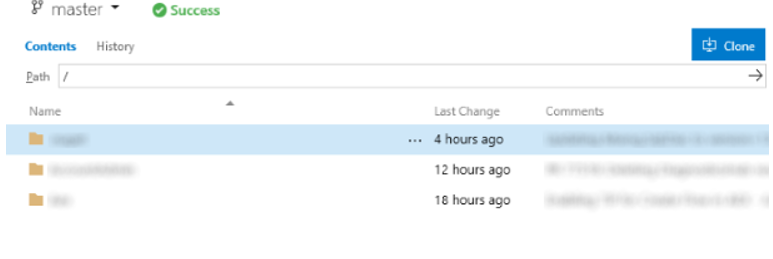
Çekme İstekleri hub’ı, sizin oluşturduğunuz veya size ve takımınıza atanan çekme isteklerini vurgulamak için geliştirilmiş görünümlere sahiptir. Yeni bağlama deneyimleri ile çekme istekleri, iş öğeleri ve işlemeler arası izlenebilirlik artırıldı.
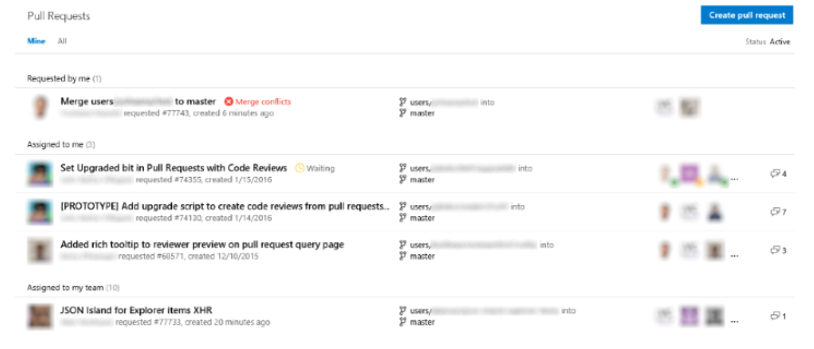
Team Foundation Server uzantıları
Uzantılar, yeni özellik ekleyerek veya mevcut hizmetlerle tümleşerek Team Foundation Server web deneyimini genişleten ve iyileştiren tümleşik deneyimlere imkan sağlar.
Şirket içi uzantılar Team Foundation Server’a yüklenebilir ve belirli takım projesi koleksiyonlarına yüklenebilir.
Uzantıları Visual Studio Market’ten de indirebilir ve Team Foundation Server’a yükleyebilirsiniz.
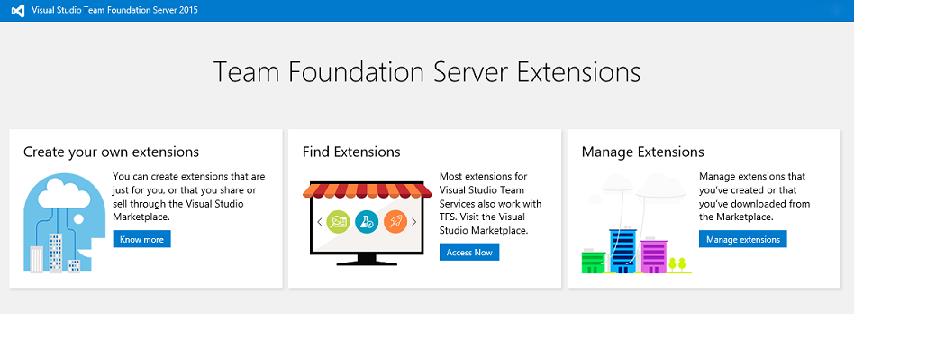
Kanban panosu için klavye kısayolları
Artık Kanban panosunda bir iş öğesine tıklayabilir ve ortak görevler için klavye kısayol tuşlarını kullanabilirsiniz. Yapabileceklerinizin birkaç örneği aşağıda verilmiştir:
- yeni iş öğeleri oluşturma
- iş öğelerini sütunlar veya kulvarlar içinde ya da arasında taşıma
- iş öğelerini genişletme veya daraltma
Kod ile iş öğeleri arasında geliştirilmiş bağlantı
İşleme bağlamaya ek olarak yeni bağlama özellikleri ekledik. Artık iş öğelerini Git dallarına ve çekme isteklerine bağlayabileceğiniz gibi, doğrudan kapsam öğelerinden ya da Kanban panosundan dal bağlantıları da oluşturabilirsiniz.
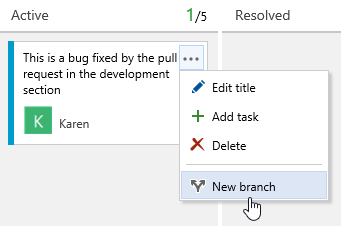
Bir çekme isteği oluşturduğunuzda, kaynak dala veya işlemelere bağlı tüm iş öğeleri otomatik olarak yeni çekme isteğine bağlanır. Çekme isteği ayrıntıları da bir İlgili İş Öğeleri bölümü içerecek biçimde güncelleştirildi. İlgili İş Öğeleri bölümünde belirli bir çekme isteğine bağlı tüm iş öğeleri listelenir ve daha fazla iş öğesine bağlantı eklemek için basit bir deneyim sağlanır.
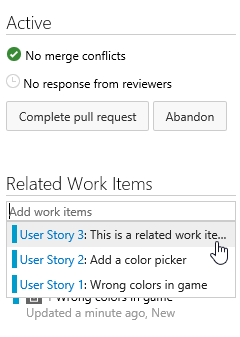
Derlemeyle ilgili özellikler ve geliştirmeler
- Derleme yönetimi. Derleme kuyruğu yöneticileri artık belirli bir kuyruğu kullanan derleme ve yayın tanımlarını kimin oluşturabileceğini denetleyebilir. Bu da bir takımın belirli bir hesap veya proje koleksiyonu içinde kendi derleme kaynaklarına sahip olmasını sağlar.
- Geçmişe yönelik istatistikler. Kuyruk ve havuz görünümünden derleme ve yayın aracıları için geçmişe dönük istatistikler edinilebilir. Bu, derleme yöneticilerinin belirli bir derleme kaynağının ne kadar kullanıldığını daha iyi anlamasını sağlayabilir.
- Derleme arabirimindeki geliştirmeler. Yeni derleme tanımı oluşturmak için kullanılan arabirimi basitleştirdik. Bir şablon seçtikten sonra kaynaklarınız ve kuyruğunuzla ilgili önemli bilgileri ayarlayabilirsiniz.
- Derleme sonuçları görünümünü genişletin. Derleme sonucu (bazen derleme özeti denir) görünümü, genişletme çerçevesi kullanılarak özel bilgiler ve görünümlerle genişletilebilir. Ayrıca şu komutla basit bir markdown dosyası yayımlayarak görünümü genişletebilirsiniz:
##vso[task.addattachment type=Distributedtask.Core.Summary;name=myattachmentname;]c:\myattachment.md. - Görevleri uzantı olarak yayımlayın. Galeriyi kullanarak derleme ve yayın görevlerini bir uzantının parçası olarak yayımlayabilirsiniz.
Test: yeni özellikler ve geliştirmeler
Build vNext’teki planlı testler
Test planları ve test paketleri kullanarak yapılan planlı testler için yatırım yaptıysanız, İşlevsel Testler Çalıştırma göreviyle Build vNext’te otomatik test işlemleri tetikleyebilirsiniz. Sonuçlar, Derleme Özeti sayfasındaki Testler sekmesinin yanı sıra Test Hub’ında görüntülenir. Testler sekmesinde yeni bir Gruplandırma Ölçütü seçeneği ekledik. Test Paketine göre gruplandırma, çalıştırılan tüm paketlerin ve bunların kalitesinin hızlı bir görünümünü sağlar.
Derlemede test sonuçları
Derleme özeti sayfasında test sonuçlarını çözümlemeniz için size yardım sağlanmaktadır:
- Derlemedeki tüm testlerden alınan test sonuçlarının toplu bir özeti.
- Gerilemeleri belirlemenize yardımcı olmak amacıyla, derlemede ilk kez başarısız olan testler Yeni hatalar olarak işaretlenir. Birden çok derlemede başarısız olan testlerde hataların ne kadar eski olduğunu görebilir ve bir hatanın ilk kez ortaya çıktığı derlemeye gidebilirsiniz.
- Son 10 derleme için başarısız test sayısını ve test süresini gösteren eğilim grafikleri. Bu grafikleri panoya ekleyebilirsiniz.
- Kod kapsamı raporlaması, derlemeler arası farkları resimli olarak gösterecek biçimde geliştirildi.
- Derleme tamamlandıktan sonra gönderilen e-posta bildiriminde artık test durumu yer almaktadır.
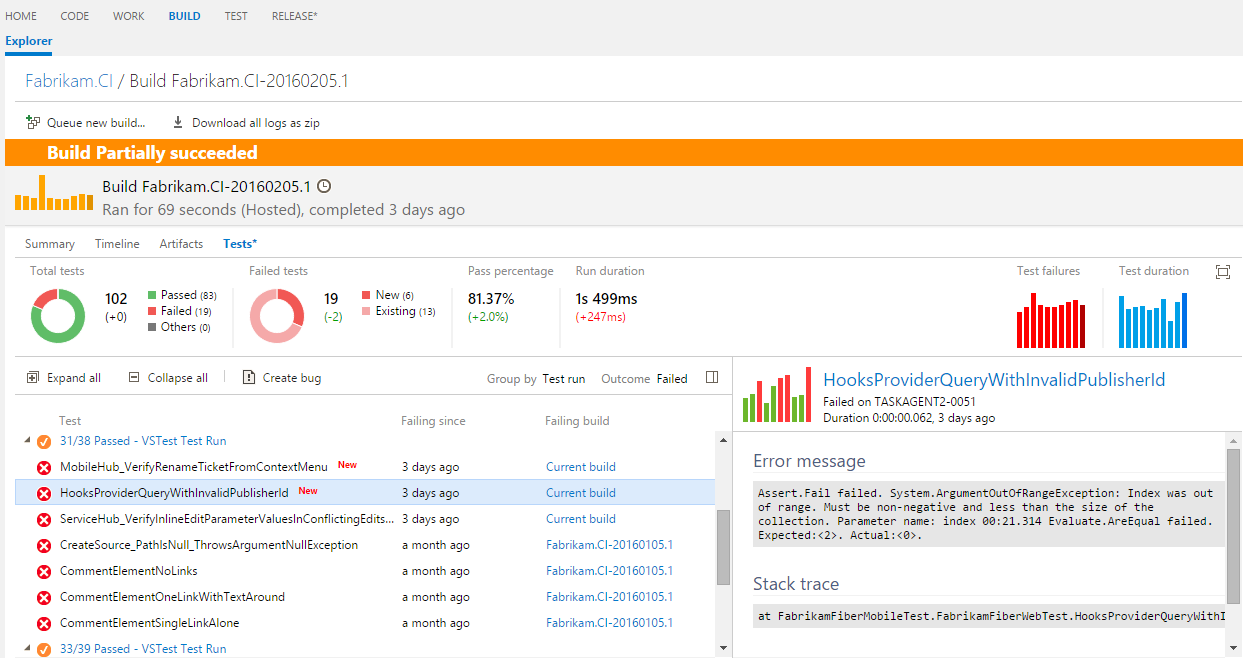
Görev geliştirmeleri:
- Test Aracısı’nı kullanan Visual Studio Test, İşlevsel Test Çalıştır olarak yeniden adlandırıldı.
- Visual Studio test görevi ve İşlevsel Test Çalıştır görevleri daha hızlı, daha sezgisel ve daha kullanıcı dostudur.
- Test Sonuçlarını Yayımla görevine xUnit, NUnit, Junit ve .trx dosya biçimi desteği ekledik.
- Kod Kapsamını Yayımla adlı yeni bir görev, Jacoco ve Cobertura kod kapsamı araçlarından karşıya veri yükler.
- Ayrıca, Java kullanıcılarımızın sonuçları ve kod kapsamı bilgilerini TFS’ye yayımlamasına imkan tanımak için birçok çalışma yaptık. "Java’da Test" bölümünde bununla ilgili bilgi edinebilirsiniz.
El ile test geliştirmeleri:
- Test planlarını filtreleyin. Test planları için iş öğesi sorgusu tabanlı bir filtre ayarlayın.
- Alt paketlerdeki testleri gösterin. Geçerli paketteki ve onun alt paketlerindeki tüm testleri tek tıklamayla görüntüleyin.
- Test planlarını silin. Test için en önemli kullanıcı geri bildirim öğelerinden biri bu sürümde kullanılabilir. Artık doğrudan Test Hub’ından planları silebilirsiniz.
Web’de keşif testi (XT)
Web’de keşif testi hakkında bilgi edinin ve Market’ten Chrome tarayıcı eklentisini yükleyerek kullanmaya başlayın. Şu özellikler mevcuttur:
Ekran görüntüleri ve notlar yakalayın. Satır içi ek açıklama özelliğiyle not ve ekran görüntülerini basitçe yakalama olanağı.
Hatalar ve görevler oluşturun. Keşif testi sırasında bulunan sorunları Hatalar veya Görevler olarak yakalayın. Notlar, ek açıklamalı ekran görüntüleri, videolar, görüntülü işlem günlükleri, takım alanı ve yineleme yolları ile sistem ve tarayıcı bilgileri otomatik olarak yakalanır.
Mevcut hataları arayın ve güncelleştirin. Bir hata oluşturduğunuz sırada, uzantı mevcut hataları Başlık eşleşmesine göre otomatik olarak arar ve listeler. Yinelenen hataları önlemek için mevcut bir hatayı yeni bilgilerle güncelleştirme seçeneğiniz vardır.
İş öğelerini keşfedin. Belirli bir iş öğesi için keşif testi gerçekleştirin. Bu, uzantıdan çıkmanıza gerek kalmadan, seçilen iş öğesini sürmekte olan test oturumunuzla ilişkilendirmenize, kabul ölçütlerini ve tanımı görüntülemenize imkan tanır. Ayrıca, dosyaladığınız hatalar veya görevler ile seçilen iş öğesi arasında uçtan uca izlenebilirlik de oluşturur. Doğrudan iş öğesinden ya da uzantının içinden bir iş öğesini keşfedebilirsiniz:
- Doğrudan iş öğesinden. Belirli bir iş öğesi için doğrudan ürünün içinden keşif testi oturumu başlatın. Tüm kartlara, kılavuzlara ve Test hub’ına giriş noktaları ekledik.
- Uzantının içinden. XT oturumundan çıkmadan bir iş öğesini arayın ve öğeyi sürmekte olan oturumla ilişkilendirin.
Veri toplama: Görüntülü işlem günlüğü. Artık tek bir tıklamayla hataya yol açan adımları otomatik olarak ekleme seçeneğine sahipsiniz. Fare, klavye ve dokunma işlemlerini yakalamak, ilgili metin ve görüntüleri doğrudan hataya ya da göreve eklemek için Görüntülü işlem günlüğü ekle seçeneğini belirleyin.
Görüntülü işlem günlüğünü temel alarak test çalışmaları oluşturun. Eşzamanlı test tasarımı ve test yürütmesi, gerçek keşif testinin temelini oluşturur. Keşif testi oturumunuz sırasında test çalışmaları oluşturduğunuzda, görüntü içeren test adımları sizin için otomatik olarak doldurulur. Yakalanan metni düzenleyebilir, beklenen sonucu ekleyebilir, ilgili olmayan satırları dışlayabilir, gelecek test geçişleri ve çalıştırmaları için metni kaydedebilirsiniz.
Ekran kaydı desteği. Artık tüm bu sorunlarla ilgili bulgularınızı isteğe bağlı ekran kaydını kullanarak yakalayabilirsiniz. Bu bulgular, işlediğiniz görev veya hataya otomatik olarak eklenir. Bir sonraki aşamada ses desteği eklenecek.
Cihazlara bağlanın. Tarayıcı tabanlı öykünücüleri veya Perfecto gibi cihaz bulut sağlayıcılarını kullanarak uygulamanızı cihazlarda test edin.
Tek başına modu. Artık Visual Studio Team Services hizmetine veya TFS’ye bağlanmadan not alabilir, ekran görüntüsü yakalayabilir (dilerseniz bunlara ek açıklama da ekleyebilirsiniz) ve hata oluşturabilirsiniz. Bulgularınızı; oluşturduğunuz tüm hataların ayrıntılarını, ekran görüntülerini ve notlarınızı içeren bir rapor ile takımınızla paylaşın.
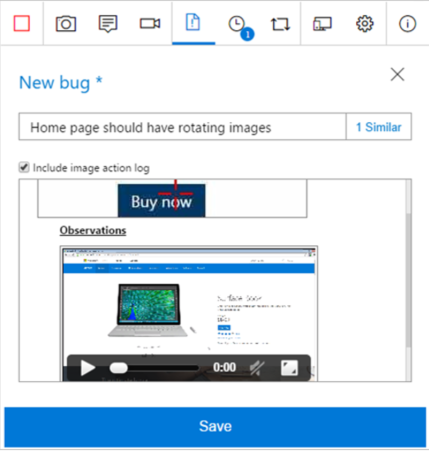
Java'da test et
- JUnit desteği. Ant, Gradle ve Maven görevlerinden TFS’ye JUnit sonuçları yükleyebilirsiniz.
- Test Sonuçlarını Yayımla görevinde JUnit desteği. Farklı bir komut satırı aracıyla testleri çalıştırın ve sonuçları TFS’ye yükleyin.
- Kod Kapsamı desteği. Java projeniz için Kod Kapsamı araçları olarak Jacoco ve Cobertura’dan dilediğinizi seçin. Derleme dosyası çalışma sırasında doğru aracı kullanacak biçimde değiştirilir ve sonuçlar TFS’ye yüklenir.
- Kod Kapsamını Yayımla görevi, Jacoco ve Cobertura’yı destekler. Derleme dosyanız zaten kod kapsamı bilgilerini toplayacak biçimde yapılandırılmışsa veya Jacoco ya da Cobertura biçiminde sonuç oluşturmayı destekleyen farklı bir Kod Kapsamı aracı (Istanbul gibi) kullanıyorsanız Kod Kapsamını Yayımla görevini kullanarak kod kapsamı verilerini TFS’ye yükleyebilirsiniz.
Hata Düzeltmeleri ve Bilinen Sorunlar
Bu yayındaki teknoloji geliştirmelerinin, hata düzeltmelerinin ve bilinen sorunların eksiksiz bir açıklaması için şu MSDN makalesine bakın: Team Foundation Server 2015 Güncelleştirme 2’in Açıklaması.
Görüş ve Öneriler
Görüşlerinizi almaktan mutluluk duyarız! Geliştirici Topluluğu portalı aracılığıyla bir sorunu bildirip izleyebilir ve Stack Overflow’da öneri alabilirsiniz. Her zaman olduğu gibi, öncelik vermemizi istediğiniz fikirleriniz varsa Geliştirici Topluluğu’na giderek fikrinizi ekleyin veya mevcut bir fikri oylayın.